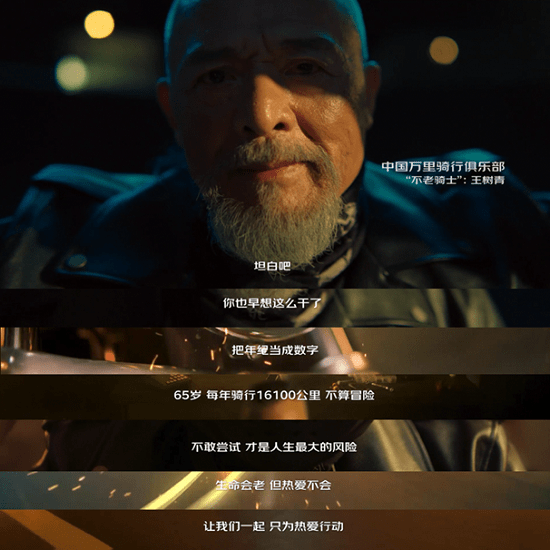иҒҢеңә科жҠҖе…ЁеҲҶдә«|д»ҠеӨ©жүҚеҸ‘зҺ°пјҒiPhoneжүӢжңәжӮ¬жө®зҗғиҝҷд№ҲеҘҪз”ЁпјҒжҖӘиҮӘе·ұзҹҘйҒ“еӨӘжҷҡдәҶ
е°ҸеұҸiPhone SE2е·Із»ҸдёҠеёӮдёҖдёӘеӨҡжңҲдәҶ пјҢ зӣёдҝЎеҫҲеӨҡжһңзІүе·Із»ҸжҚўдёҠдәҶж–°жңә гҖӮ
дҪҝз”Ёе°ҸеұҸiPhone пјҢ еҫҲеӨҡжңӢеҸӢйғҪдјҡејҖеҗҜжӮ¬жө®зҗғеҠҹиғҪ пјҢ д№ҹе°ұжҳҜжҲ‘们常иҜҙзҡ„"е°ҸзҷҪзӮ№" гҖӮ
еӣ дёәе°ҸеұҸiPhoneејҖеҗҜе®ғ пјҢ е°ұиғҪи®©жүӢжңәеҸҳеҫ—жӣҙеҘҪз”Ё пјҢ дёҚдҝЎпјҹдёӢйқўе°ұдёҖиө·жқҘзңӢзңӢеҗ§пјҒ
жң¬ж–ҮжҸ’еӣҫ
жӮ¬жө®зҗғжҖҺд№ҲејҖеҗҜ
еҫҲеӨҡжңӢеҸӢзҹҘйҒ“иҝҷдёӘеҠҹиғҪ пјҢ дҪҶеҜ№иӢ№жһңжүӢжңәдёҚеӨӘзҶҹжӮү пјҢ жүҫдёҚеҲ°ејҖеҗҜе®ғзҡ„ж–№жі• пјҢ е…¶е®һеҸӘйңҖжү“ејҖгҖҗи®ҫзҪ®гҖ‘ пјҢ йҖүжӢ©гҖҗйҖҡз”ЁгҖ‘ пјҢ зӮ№еҮ»гҖҗиҫ…еҠ©еҠҹиғҪгҖ‘ пјҢ зӮ№еҮ»гҖҗиҫ…еҠ©и§ҰжҺ§гҖ‘ пјҢ жҺҘзқҖеңЁйҮҢйқўејҖеҗҜгҖҗиҫ…еҠ©и§ҰжҺ§гҖ‘ пјҢ е°ҸзҷҪзӮ№е°ұдјҡеҮәзҺ°дәҶ гҖӮ
жң¬ж–ҮжҸ’еӣҫ
е°ҸзҷҪзӮ№жңүе“ӘдәӣеҠҹиғҪ
жӮ¬жө®зҗғжңүдёүз§Қи§ҰжҺ§жЁЎејҸ пјҢ еҲҶеҲ«жҳҜеҚ•зӮ№гҖҒиҪ»зӮ№дёӨдёӢгҖҒй•ҝжҢү пјҢ жҲ‘们еҸҜд»Ҙз»ҷиҝҷдёүз§Қи§ҰжҺ§жЁЎејҸж·»еҠ дёҚеҗҢзҡ„еҝ«жҚ·еҠҹиғҪ гҖӮ
жҜ”еҰӮеҚ•зӮ№дёҖиҲ¬и®ҫзҪ®жү“ејҖиҸңеҚ• пјҢ иҪ»зӮ№дёӨдёӢжҲӘеӣҫпјҲ笔иҖ…и§үеҫ—й•ҝжҢүдёӨдёӢжҲӘеӣҫжңҖж–№дҫҝпјү пјҢ й•ҝжҢүиҝ”еӣһеұҸ幕 пјҢ д№ҹеҸҜд»Ҙж №жҚ®иҮӘе·ұзҡ„дҪҝз”Ёд№ жғҜжқҘи®ҫзҪ®е“Ұ гҖӮ
жң¬ж–ҮжҸ’еӣҫ
иҮӘе®ҡд№үиҸңеҚ•
еҚ•зӮ№жү“ејҖиҸңеҚ•еҗҺиҝҳеҸҜд»Ҙи®ҫзҪ®8дёӘеҠҹиғҪ пјҢ ж“ҚдҪңж–№жі•пјҡи®ҫзҪ®вҶ’йҖҡз”ЁвҶ’иҫ…еҠ©еҠҹиғҪвҶ’иҫ…еҠ©и§ҰжҺ§вҶ’иҮӘе®ҡйЎ¶йғЁиҸңеҚ• пјҢ 然еҗҺе°ұеҸҜд»ҘеңЁйҮҢйқўж·»еҠ еёёз”Ёзҡ„дёҖдәӣеҠҹиғҪ гҖӮ
жң¬ж–ҮжҸ’еӣҫ
гҖҗиҒҢеңә科жҠҖе…ЁеҲҶдә«|д»ҠеӨ©жүҚеҸ‘зҺ°пјҒiPhoneжүӢжңәжӮ¬жө®зҗғиҝҷд№ҲеҘҪз”ЁпјҒжҖӘиҮӘе·ұзҹҘйҒ“еӨӘжҷҡдәҶгҖ‘д»ҘдёҠе°ұжҳҜ笔иҖ…еҲҶдә«зҡ„еҶ…е®№дәҶ пјҢ iPhoneжүӢжңәзҡ„жӮ¬жө®зҗғзү№еҲ«еҘҪз”Ёе“Ұ пјҢ жңүе…ҙи¶Јзҡ„жңӢеҸӢеҸҜд»ҘеҺ»иҜ•иҜ•пјҒ
жҺЁиҚҗйҳ…иҜ»
- 科жҠҖеңҲ|4299е…ғиө·iPhone 11и·ҢиҮіи°·еә•д»·пјҢеҚҺдёәе°ҸзұізӯүеӣҪдә§жүӢжңәзңҹйҡҫиҝҮ
- 科жҠҖеЈ№и§’|йЎ»зңүдҫҝжҗәеүғйЎ»еҲҖпјҡиҪ»и–„еҰӮвҖңжү“зҒ«жңәвҖқпјҢйҡҸиә«жҗәеёҰпјҢж—¶еҲ»дҝқжҢҒжңҖдҪізҠ¶жҖҒ
- е°ҸеўЁзңӢ科жҠҖ|жүӢжңәжёёжҲҸи“қзүҷиҖіжңәе“Әж¬ҫеҘҪпјҹ618жёёжҲҸи“қзүҷиҖіжңәиҙӯд№°жё…еҚ•
- VеҸ”科жҠҖ|йўңеҖјеңЁзәҝпјҢеҘҪйҹіиҙЁеӣһеҪ’еҲқеҝғпјҒTaylou T19зңҹж— зәҝи“қзүҷиҖіжңәдҪ“йӘҢ
- е°Ҹиҷ”科жҠҖ|еҚҺдёәе’Ңе°ҸзұійғҪжӣҫз»ҸеӯҰд№ иӢ№жһң3DйқўйғЁиҜҶеҲ«пјҢдёәе•ҘзҺ°еңЁдёҚз”ЁдәҶ
- иҫ°е®ң科жҠҖ|еҢәеқ—й“ҫжҠҖжңҜдёҺеә”з”Ёдё“йўҳеҲҶдә«дәӨжөҒдјҡ
- 科жҠҖе°ҸиҜӯ|йӘҒйҫҷ865зӣҙйҷҚ9000е…ғпјҢдёүжҳҹAMOLEDеұҸ+4500mAh+59дёҮеҲҶи·‘еҲҶпјҢеҫҲи¶…еҖј
- 科жҠҖдҫҰжҺўзӨҫ|жҳҜе№іжқҝд№ҹжҳҜз”өи„‘пјҢиҒ”жғіYogaDuetдәҢеҗҲдёҖ笔记жң¬е®һзҺ°е·ҘдҪңеЁұд№җдёӨзӣёе®ң
- еӨ§еҳҙзҢҙдҫғ科жҠҖ|иӢ№жһңе…¬еҸёзӘҒ然宣еёғпјҒiPhoneжңҖй«ҳзӣҙйҷҚ2000е…ғпјҢеӣҪдә§жүӢжңәйқўдёҙдёҘеі»иҖғйӘҢ
- 科жҠҖзҫҺеӯҰ|жӢҜж•‘иҖ…з”өз«һжүӢжңәе…ҘзҪ‘пјҡ90Wе……з”өеҠҹзҺҮгҖҒеҸҢUSB - CжҺҘеҸЈгҖҒдҫ§иҫ№еј№еҮәејҸж‘„еғҸеӨҙ